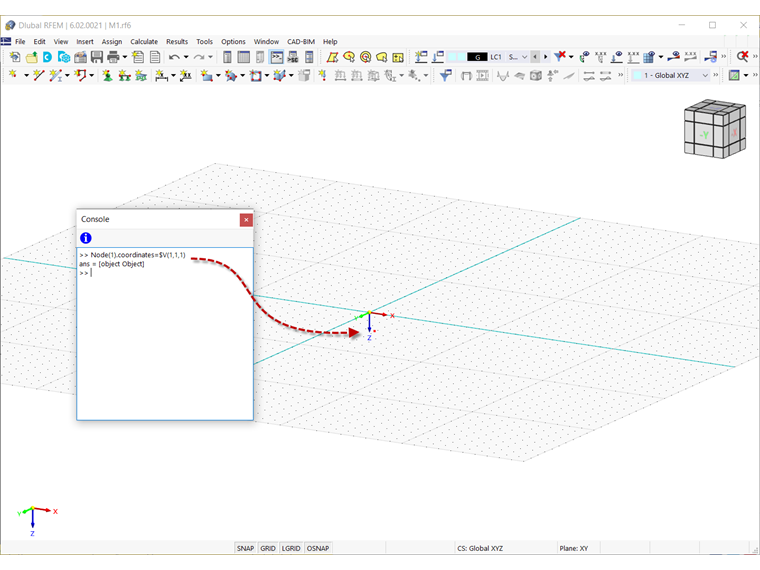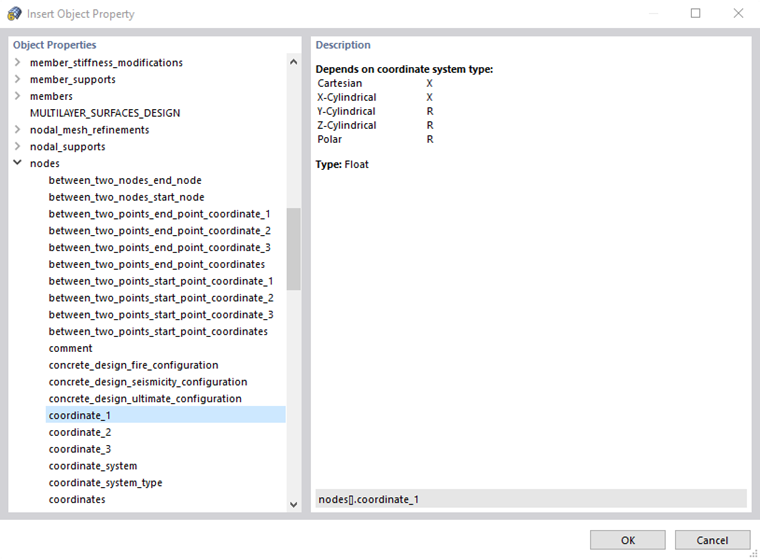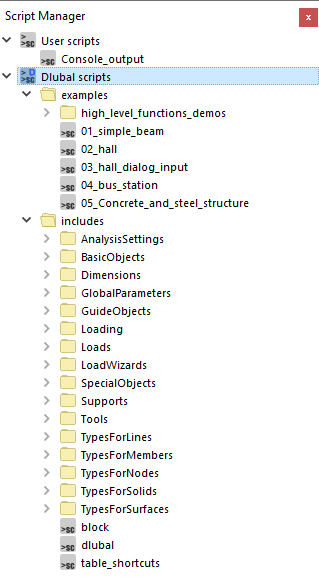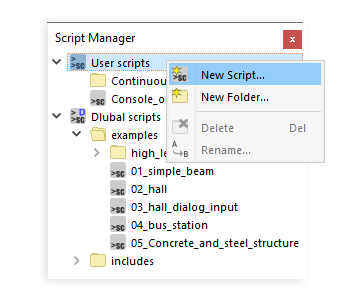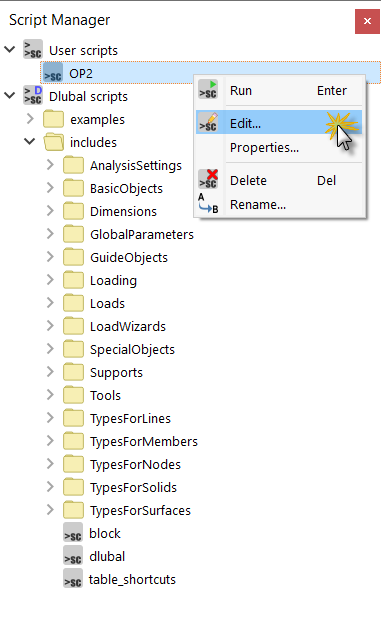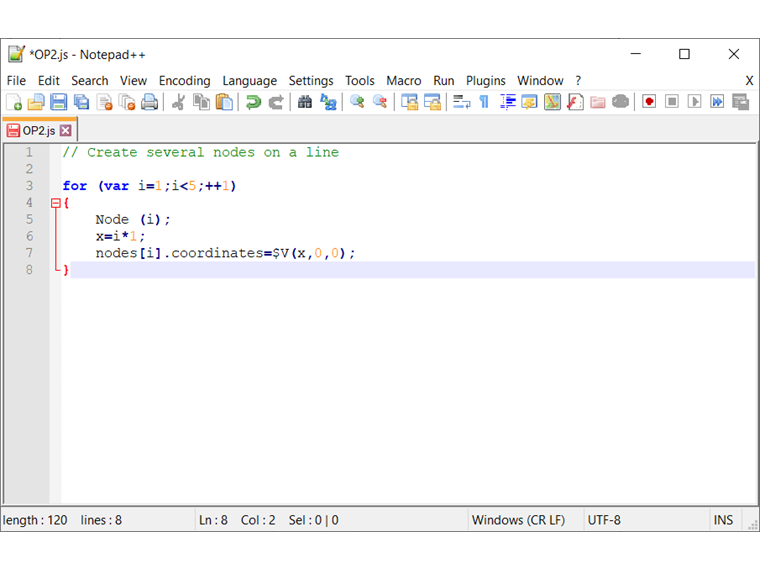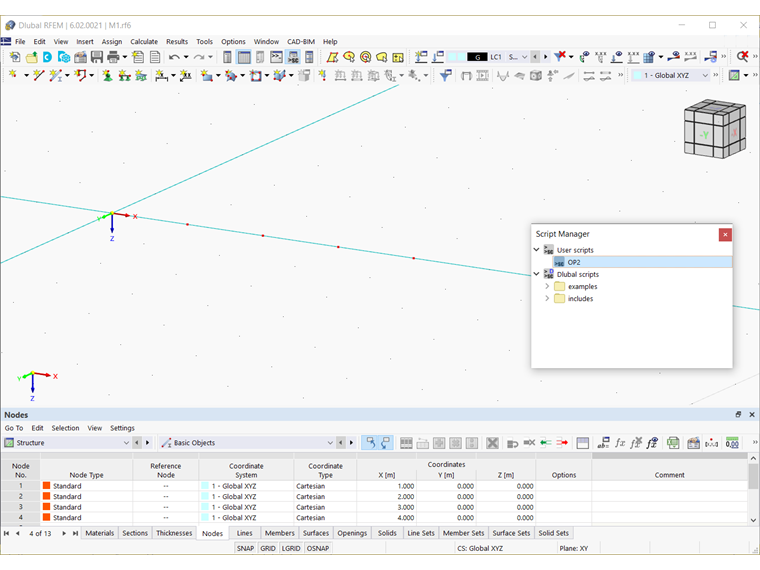Consola
A Consola é útil para introduzir e executar comandos ou verificar os resultados. Abra a consola clicando na entrada correspondente no menu "Vista" ou utilize o botão
![]() na barra de ferramentas.
na barra de ferramentas.
Pode introduzir e executar comandos diretamente na consola. O preenchimento automático ajuda a inserir funções e propriedades de objetos rapidamente. Também ajuda a evitar erros de entrada e de sintaxe. Por exemplo, a imagem Executando comandos no console mostra como definir um nó com as coordenadas X = 1, Y = 1, Z = 1. Por fim, execute o comando definido na consola utilizando a tecla Enter.
Também pode inserir quaisquer propriedades de objeto como referências de comando na consola. O botão
![]() permite ver as propriedades de objecto necessárias numa caixa de diálogo. Em seguida, transfira as propriedades do objecto para a consola clicando duas vezes nele ou clicando em OK.
permite ver as propriedades de objecto necessárias numa caixa de diálogo. Em seguida, transfira as propriedades do objecto para a consola clicando duas vezes nele ou clicando em OK.
Gestor de scripts
O Administrador de scripts permite organizar as pastas de scripts e os arquivos de scripts. Pode abrir o Administrador de scripts clicando na entrada correspondente no menu "Vista" ou no botão
![]() na barra de ferramentas. A categoria de scripts da Dlubal contém alguns exemplos de ficheiros de script criados durante a instalação. Na pasta "includes", também encontra uma biblioteca de funções que pode ser acedida no seu ficheiro de script utilizando o comando "include()".
na barra de ferramentas. A categoria de scripts da Dlubal contém alguns exemplos de ficheiros de script criados durante a instalação. Na pasta "includes", também encontra uma biblioteca de funções que pode ser acedida no seu ficheiro de script utilizando o comando "include()".
Clique com o botão direito na pasta onde pretende guardar o script. Em seguida, selecione a entrada Novo script no menu de atalho.
No nosso exemplo, o novo script chama-se OP2 e está disponível nos scripts de utilizador após ter sido criado. Para editá-lo, clique com o botão direito do rato e selecione Editar script.
Apesar de utilizarmos o Notepad++ neste seminário web, pode editar os scripts no RFEM 6 utilizando qualquer outro editor. Por exemplo, a Figura 02 mostra como editar um script para criar vários nós numa linha. De acordo com o comando escrito no script, é criado um nó na direção X a cada 1 m, até i, que neste caso é definido como 5.
Certifique-se de que guarda o script. Na lista de scripts de utilizador, pode clicar duas vezes no script para ver os elementos criados na janela de trabalho do RFEM.